
臨時休業のお知らせを顧客に伝える方法(Googleマイビジネスの重要な設定3点)
東京都の外出自粛要請を受け、当社ではこの週末、都内7店舗の全店営業を休止しました。
当社は、大手企業のように体力があるわけではありません。
苦渋の判断でしたが、患者さん、従業員の安全・健康を最優先に考えると同時に、政府・自治体と足並みを揃えようと考えました。
金曜日の午後に急遽決定したので、週末すでにご予約頂いていた方々にスタッフ総出で、臨時休業の旨をご連絡しました。
臨時休業のお知らせをお客様に伝える方法
今後ロックダウンなどの状況も想定し、当社で実施した顧客コンタクト内容を皆様のご参考になればと思い、まとめました。
1) 直接お電話
2) SMS(ショートメッセージ)
3) LINE連絡(LINEが分かる方)
4) メルマガ一斉配信
5) LINE@一斉配信
6) Webサイトにアップ
7) Googleマイビジネス(Googleマップ)にアップ
※メールやSMSなどは事前に許可を頂いた方のみ
Googleマイビジネスの重要な設定3点
特にGoogleマイビジネス(以下、GMB)については、私自身で設定したのですが、思いの外、苦戦しました。
GMBで私が行ったこと、そして注意点などをまとめたので、共有いたします。
GMBで行った設定3点
■1)3月28日(土)、29日(日)を休業日設定
■2)休業マークを設定
■3)臨時休業の旨を投稿
それぞれ説明します。
※まだGMBを導入されていない先生は、初期設定や使い方などをしんきゅうコンパスでサポートしますので、ぜひご連絡ください。(GMBは今、最も重要な集客手段です)
■1)3月28日(土)、29日(日)を休業設定
実はこれが一番苦戦しました。まず設定方法はこちらです。
GMBの管理画面にログイン
↓
左側サイドメニュー「情報」をクリック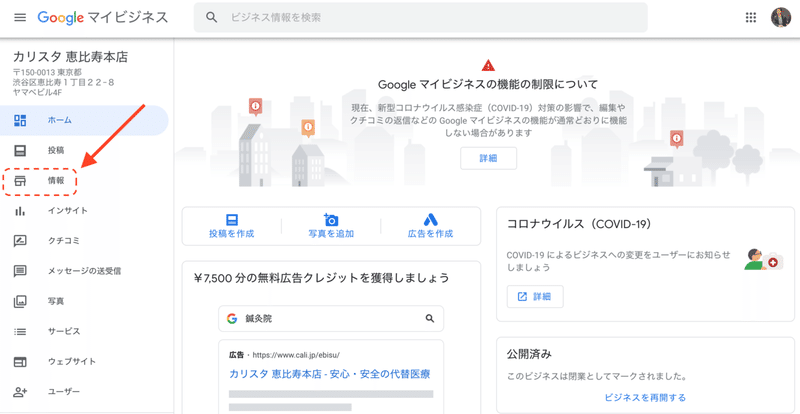
↓
「特別営業時間を追加」をクリック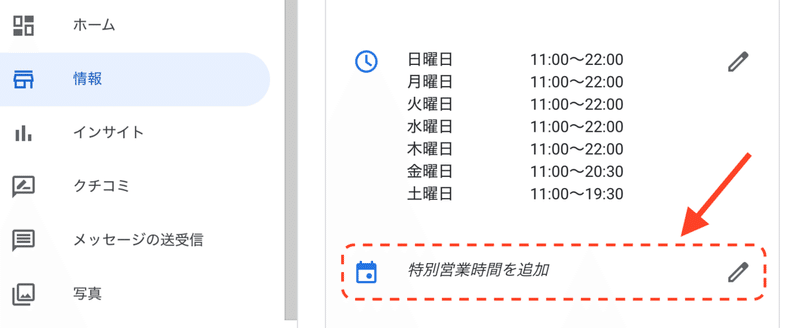
↓
日付を選んで「定休日」を選択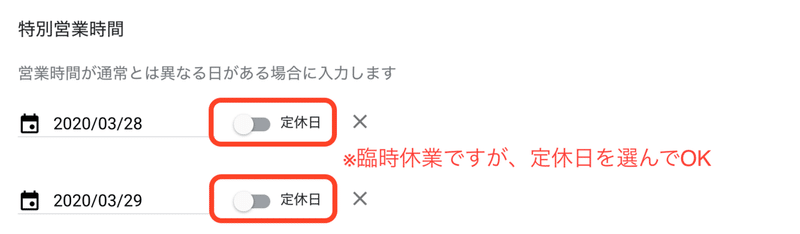
※臨時休業なのに、「定休日?」と思うかもしれませんが、ここは「定休日」を選んで問題ありません。
※当社でも上記のとおり、定休日として28日と29日の2日間を選んで保存をしました。しかし、当院の普段の定休日とは異なるためか、29日のほうをGoogle側が勝手に通常営業に戻してしまいます。(オレンジ色の取り消し線)Googleの差し戻しに負けず、2−3回ほど定休日で保存をしていると、Google側も理解したのか、休業日として保存されました。
■2)「休業マーク」を設定
左側サイドメニュー「情報」をクリック
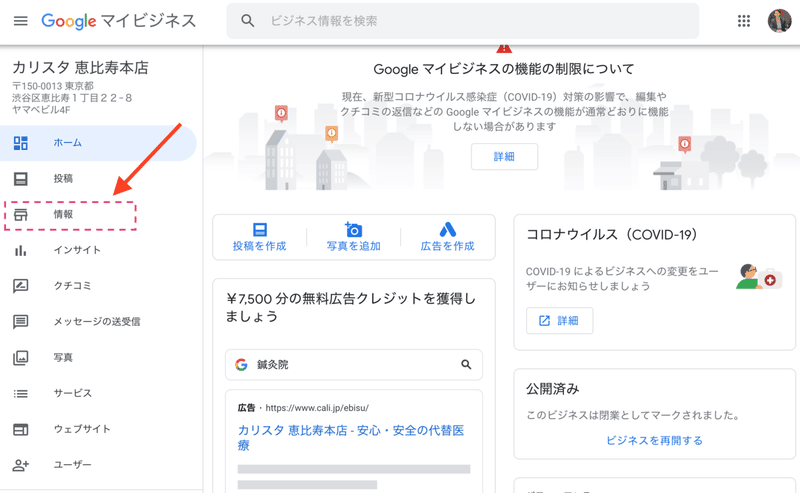
↓
「Google 上でこのビジネスを休業または閉業する」のなかに書いてある、
・「休業マークをつける」
・「閉業マークをつける」
・「リスティングを削除」
のなかで、「休業マークをつける」をクリック。
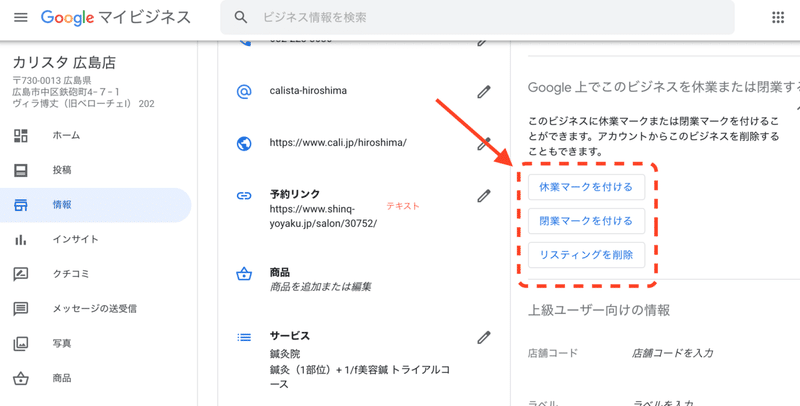
これで、以下のとおり、臨時休業中の表示が出るようになりました。
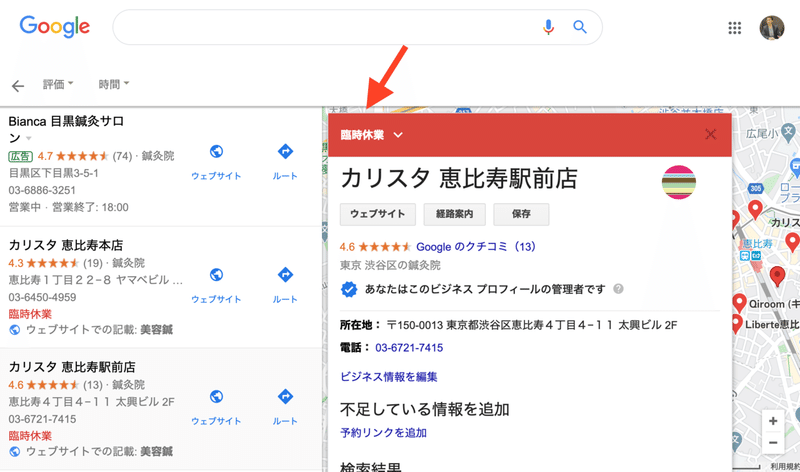
※ただし、この「休業マーク」は、注意が必要です。営業日になったら、「営業中としてマーク」をクリックし、臨時休業は終了した旨をきちんと設定しましょう。
■3)臨時休業の旨を投稿
ホームの「投稿を作成」をクリック
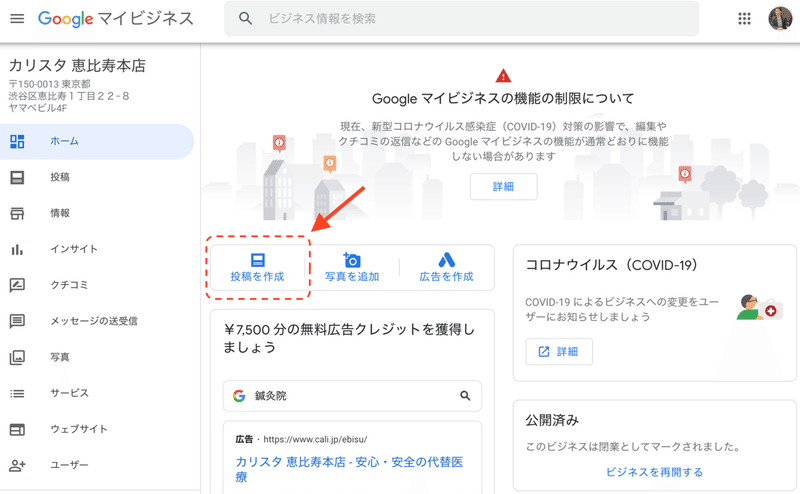
↓
「COVID-19の最新情報」が選択されているので、臨時休業のお知らせを投稿
※通常は「特典」「最新情報」「イベント」「商品」の4つですが、現在はこのとおり、コロナ情報の投稿ができるようになっています。
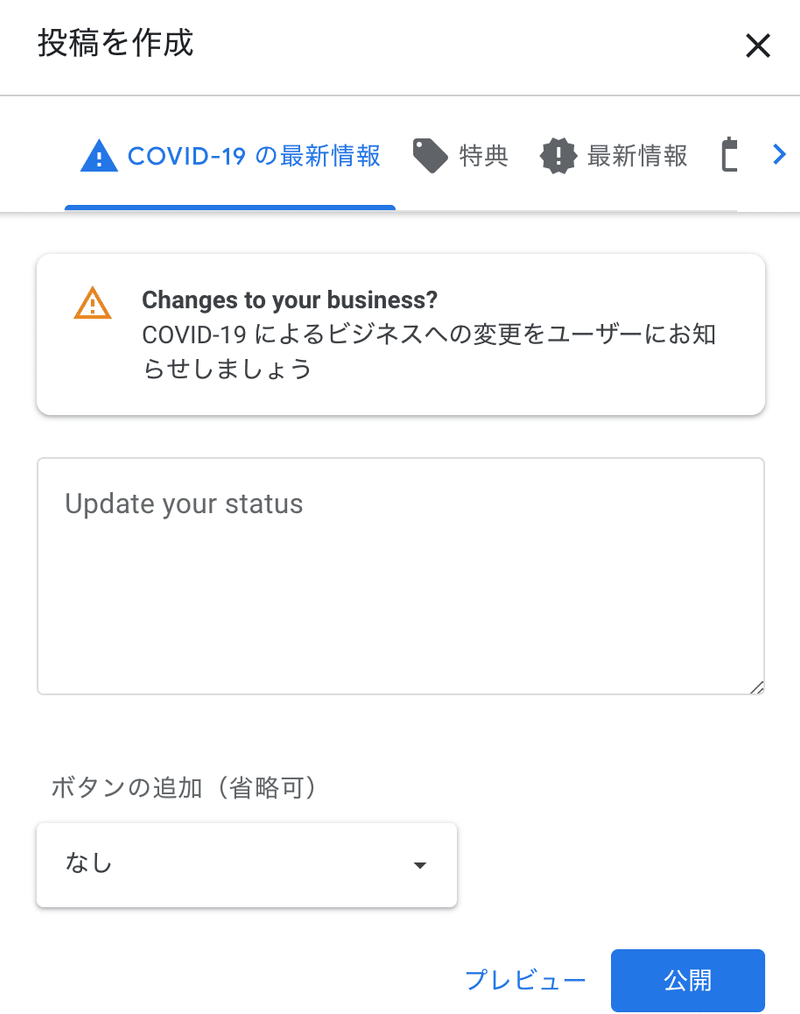
まとめ
こういう時だからこそ、患者さんへの迅速な情報提供が重要かと思います。少しでもご参考になれば幸いです。
1) 直接お電話
2) SMS
3) LINE連絡(LINEが分かる方)
4) メルマガ一斉配信
5) LINE@一斉配信
6) Webサイトにアップ
7) Googleマイビジネス(Googleマップ)にアップ
ご不明点がありましたら、お気兼ねなく、しんきゅう予約・しんきゅうコンパスまでお問い合わせください。
個人でTwitterもやっております。こちらのほうが気軽に色々とつぶやいています。
この記事が気に入ったらサポートをしてみませんか?
